Não é possível fazer login no Telegram no telefone Android – Correção
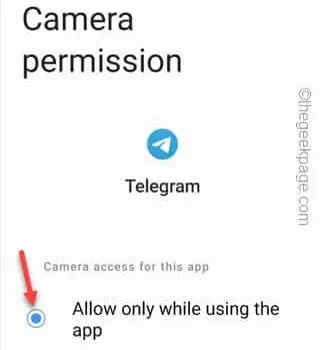
Correção 1 – Forçar a parada do aplicativo Telegram
Passo 1 – Segure o aplicativo Telegram por alguns segundos.
Passo 2 – Agora você verá este sinal “ ⓘ ” no menu de contexto elevado.
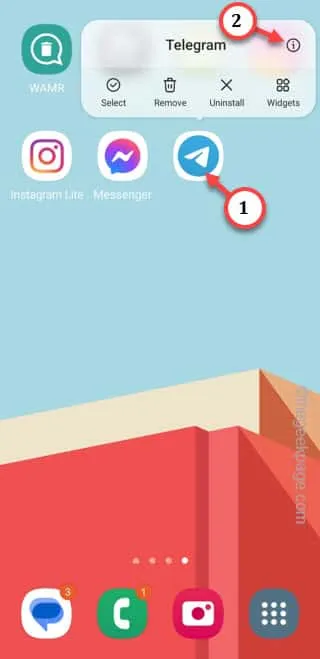
Passo 3 – Como isso leva você direto para as configurações do Telegram no seu telefone, toque em “ Forçar parada ” para forçar a parada do aplicativo Telegram.
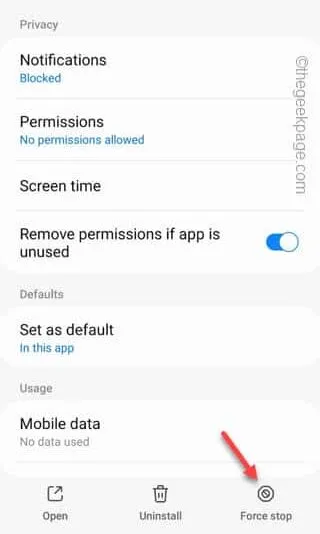
Correção 2 – Limpe o cache do Telegram
Passo 1 – Segure o aplicativo Telegram e clique em “ ⓘ ” para explorar as configurações do Telegram.
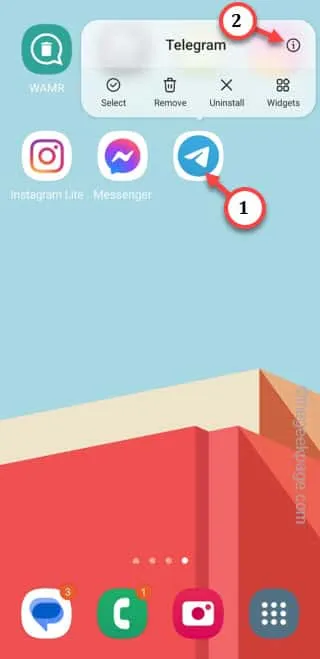
Passo 2 – Agora você deve abrir as configurações de “ Armazenamento ”.
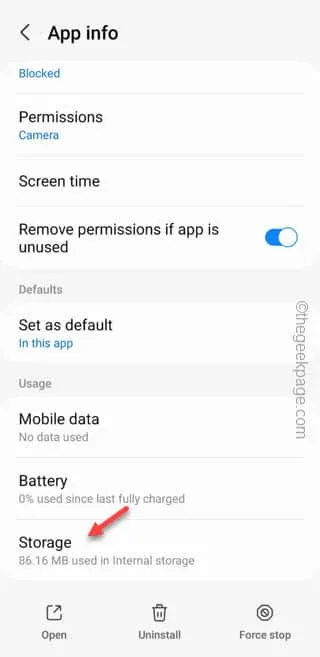
Passo 3 – Toque em “ Limpar dados ” para limpar o cache do Telegram.
[Se essa opção específica não estiver disponível, use a função “ Limpar cache ”. ]
Passo 4 – Seu telefone exigirá que você responda a um prompt de confirmação.
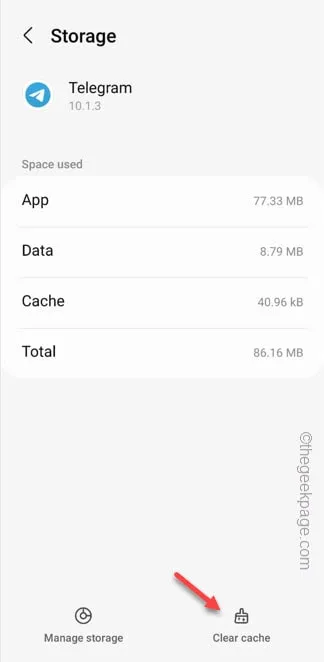
Correção 3 – Habilite todas as permissões
Passo 1 – Em primeiro lugar, feche o aplicativo Telegram .
Passo 2 – Em seguida, abra a gaveta de aplicativos e encontre o aplicativo “ Configurações ”, lá. Abra isso.
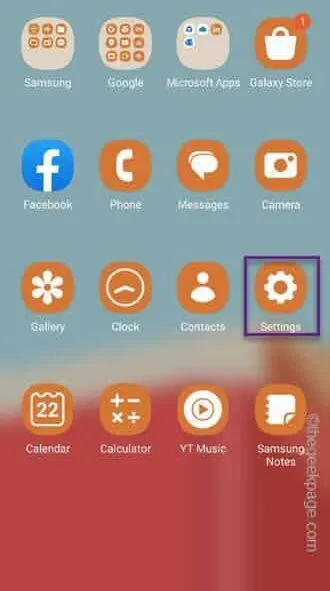
Passo 4 – Você encontra o aplicativo “ Telegram ” apenas no menu “ Aplicativos ”.
Passo 5 – Toque para abrir.
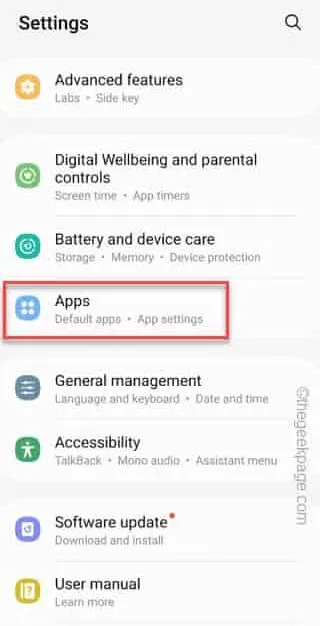
Passo 6 – Abra o aplicativo “ Telegram ”.
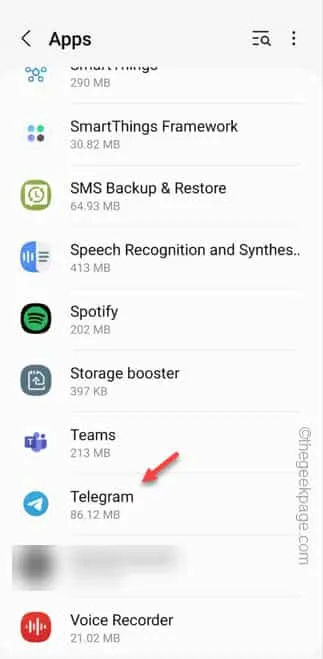
Passo 7 – Na próxima etapa, vá para o painel “ Permissões ”.
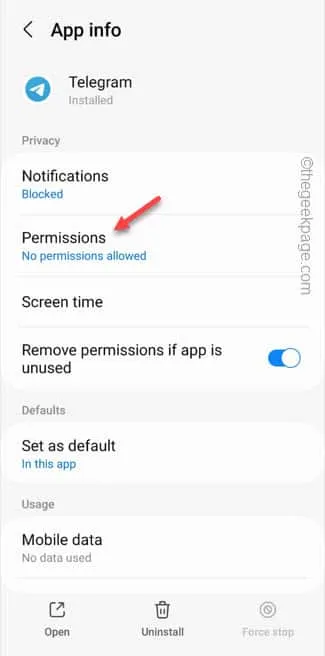
Você encontrará duas seções distintas aqui. Algumas permissões estão listadas na categoria ‘ Permitido ’. Para os demais, você deve permitir essas permissões manualmente.
Passo 8 – Então, abra uma permissão que esteja listada na categoria ‘ Não permitido ’.
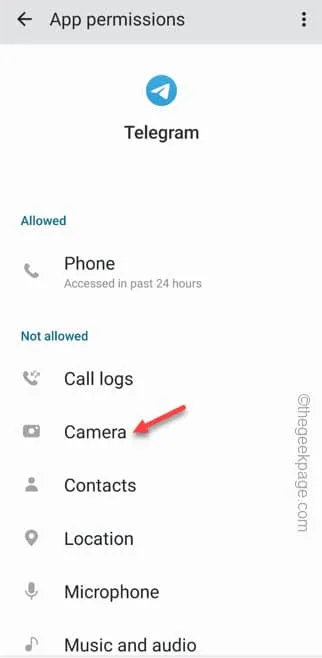
Passo 9 – Defina a permissão para “ Permitir ” ou “ Permitir apenas durante o uso do aplicativo ”.
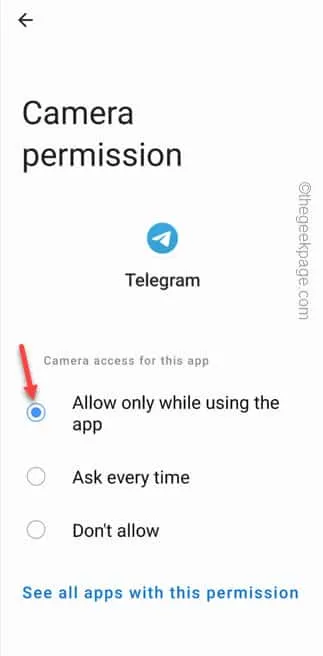
Passo 10 – Abra pacientemente todas as permissões uma por uma e certifique-se de permitir todas as permissões do Telegram aqui.
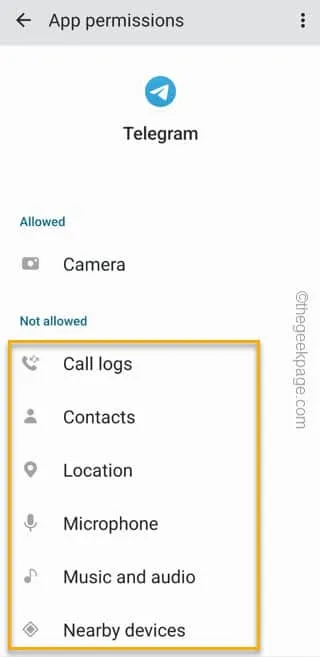
Correção 4 – Use métodos alternativos de login
Passo 1 – Abra o aplicativo Telegram .
Passo 2 – Passe pelas páginas padrão e acesse a página de login do console.
Passo 3 – Insira o número do seu celular e toque no próximo ícone para prosseguir para a fase de verificação.
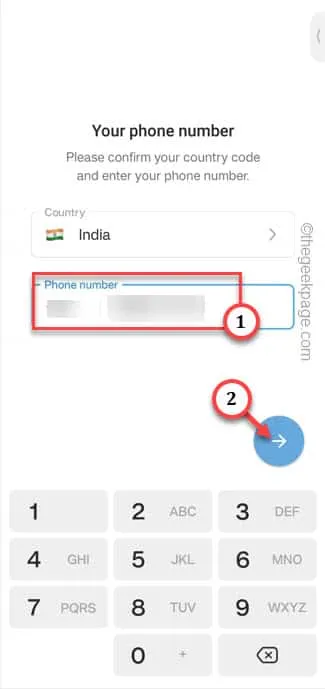
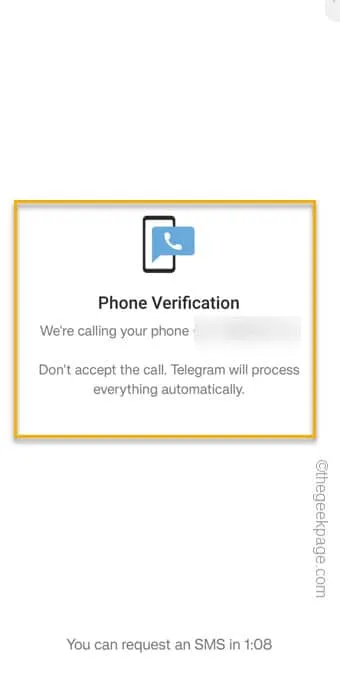
Passo 4 – Então, toque em “ Obter o código via SMS ” para iniciar o processo de verificação por SMS.
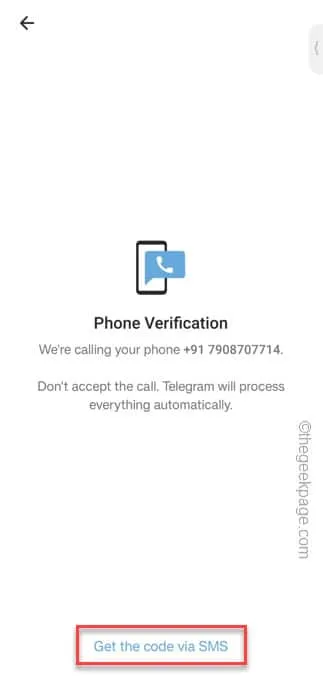
Passo 5 – O Telegram enviará a você um OTP de 6 dígitos para o seu número. Normalmente, o aplicativo Telegram busca o OTP diretamente das Mensagens.
Passo 6 – Se isso não acontecer, você deverá inserir manualmente o OTP recebido na caixa.
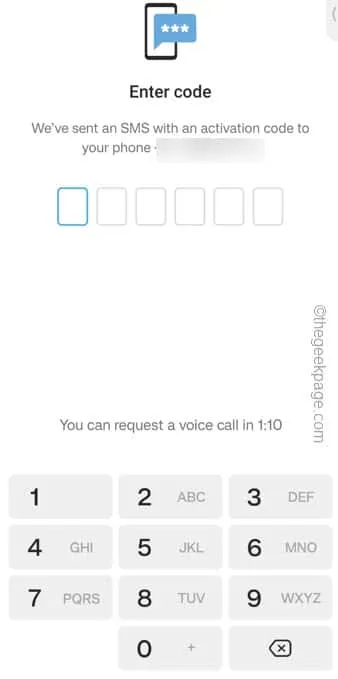
Correção 5 – O servidor Telegram está inativo
Passo 1 – Basta tocar em Downdetector .
Passo 2 – Caso contrário, você pode pesquisar no Google “downdetector Telegram server” e abrir o Downdetector nos resultados da pesquisa para verificar o status atual do servidor Telegram.
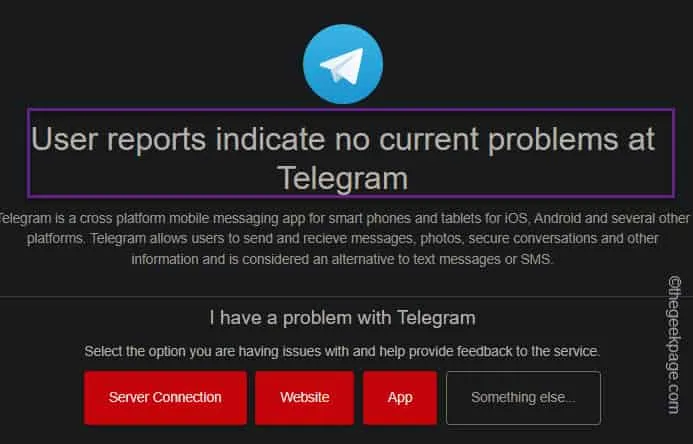
Se aparecer a mensagem “ Relatórios de usuários indicam que não há problemas atuais no Telegram ”, não há interrupção do servidor no aplicativo Telegram e há um problema definitivo com o aplicativo.
Mas, se aparecer a mensagem “ Relatórios de usuários indicam possíveis problemas no Telegram ”, os servidores do Telegram estão fora do ar por algum motivo. Seu dispositivo não é o culpado aqui. Então, espere algumas horas e você poderá entrar novamente no aplicativo Telegram.
Correção 6 – Atualize o aplicativo Telegram
Passo 1 – Vá para a Play Store .
Passo 2 – Basta tocar na foto do perfil no canto superior direito e tocar em “ Gerenciar aplicativos e dispositivos ”.
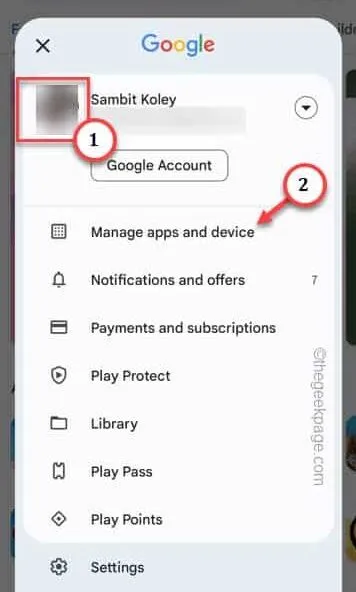
Passo 3 – Toque na opção “ Ver detalhes ”.
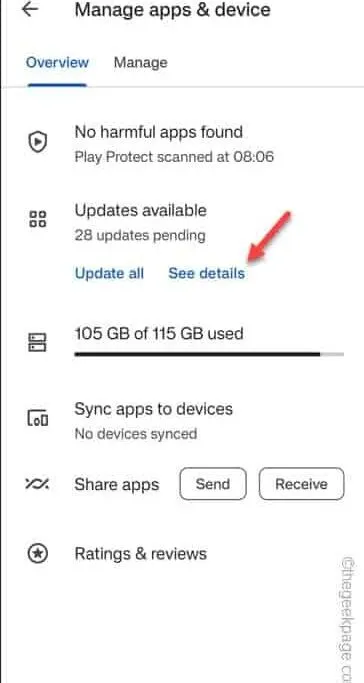
Passo 4 – Atualize o aplicativo “ Telegram ”, caso a atualização do aplicativo esteja listada lá.
Correção 7 – Redefinir a senha do Telegram
Passo 1 – Este processo é útil se você estiver logado no aplicativo Telegram usando seu e-mail.
Passo 2 – Siga as etapas na tela para prosseguir para a página de login.
Passo 3 – Insira o número do seu celular associado à conta do Telegram e toque no ícone de seta para verificar isso.
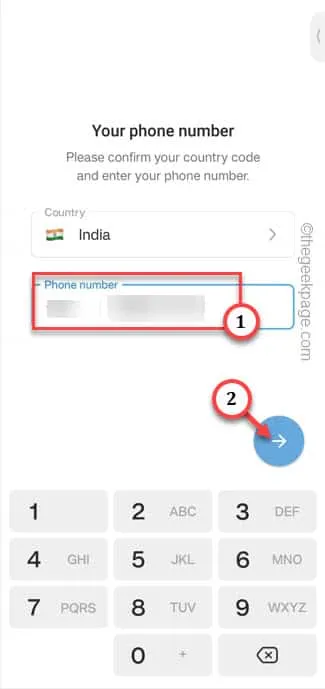
Passo 4 – Na próxima página, você verá o código de verificação do e-mail. Então, toque em “Esqueceu a senha? ”Opção para usar isso.
Passo 5 – O Telegram solicitará o envio do código de verificação para sua conta de e-mail. Toque em “ Continuar ” para prosseguir.
Passo 6 – Basta inserir o código de verificação de 6 dígitos que você recebeu no e-mail na caixa e concluir o processo de verificação.
Passo 7 – Por fim, você pode redefinir a senha do Telegram (criar uma nova senha) e usá-la para fazer login na sua conta do Telegram.



Deixe um comentário